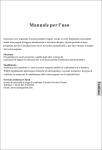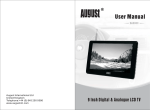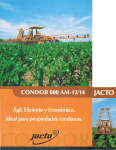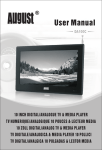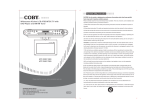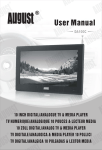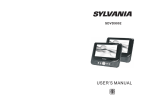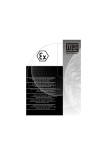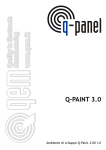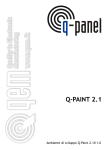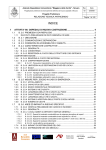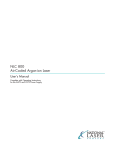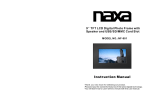Download TV TDT 9” y TV LCD Analógico
Transcript
Manuale per l’uso DA900C August International Ltd United Kingdom Telephone:+44 (0) 845 250 0586 www.augustint.com TV TDT 9” y TV LCD Analógico Guida Rapida DA900C Manuale per l’uso Grazie per aver acquistato il nostro prodotto August. Anche se avete familiaritá con prodotti simili siete pregati di leggere attentamente le istruzioni allegate. Questo prodotto é stato progettato per farvi familiarizzare con le sue molte caratteristiche e per farvi ottenere il meglio dal vostro acquisto. Sicurezza Per garantire la vostra sicurezza e quella degli altri, si prega di assicurarsi di leggere le istruzioni per la sicurezza prima di utilizzare questo prodotto. Smaltimento Verificare che il prodotto e i suoi accessori vengano smaltiti in conformità con le direttive WEEE (smaltimento attrezzature elettriche ed elettroniche) e con altre normative. Si prega di verificare le norme per lo smaltimento della vostra regione con le autorità locali. Servizio Assistenza Clienti: In caso di necessitá si prega di contattare il nostro Servizio Clienti: Telefono: +44 (0) 845 250 0586 Email: [email protected] 1. Si consiglia di utilizzare un’antenna sul tetto la prima volta che si effettua una ricerca dei canali. Se viene rilevato un segnale le informazioni verranno salvate sul vostro computer, si puó quindi tornare all’antenna portatile in dotazione e modificarne la posizione in modo da trovare il punto esatto da cui si riceve il miglior segnale. 2. Collegare il dispositivo alla presa principale. Premere il tasto POWER sul telecomando per accendere oppure tenere premuto il tasto POWER sul dispositivo per 1,5 secondi per accenderlo. 3. Il tasto MODE sul telecomando o sul dispositivo ti permette di intercambiare tra: DTT (Televisione Digitale Terrestre & Lettore Multimediale), ATV (TV Analogica), AV IN, Luminositá, Contrasto, Colore, Tonalitá, Scala (Rapporto d’aspetto) e Invertire. 4. Quando accenderete il televisore per la prima volta apparirá la scritta “Initial Install” (Installazione Iniziale), seguite le istruzioni per selezionare Linguaggio OSD e Area, poi premere Enter, ti verrá chiesto se vuoi installare, seleziona YES per far partire la ricerca automatica. Quando la ricerca sará terminata premere CH+, CH-, oppure EPG per selezionare I canali. Premere TV/R per cambiare tra Tv Digitale e Radio. 5. Se avete giá fatto l’installazione in precedenza e volete fare di nuovo la ricerca dei canali in digitale oppure vi siete trasferiti in un’altra regione e dovete ripetere la scansione dei canali da capo premere MODE per cambiare tra modalitá Tv Digitale Terrestre e Lettore Multimediale premere MENU, selezionare “Digital TV” premendo ENTER, selezionare “Installation” e poi “Auto Search”, premere ENTER per iniziare la ricerca. Una volta terminata la ricerca premere CH+, CH- oppure EPG per selezionare i canali. Premere TV/R per cambiare tra modalitá TV Digitale e canali Radio. 6. Per andare sulla TV analogica premere ripetutamente il tasto MODE fino a che non apparirá ATV, premere LEFT (sinistra) o RIGHT (destra) per passare in modalitá TV analogica. Premendo MENU ti troverai su ATV SETUP, imposta TV FORMAT (formato TV) su PAL 1 per l’Italia, poi vai su AUTO SEARCH e premi ENTER per iniziare la ricerca. 7. Per riprodurre video, musica o foto su una scheda SD oppure su una chiavetta di memoria, premere MODE per andare in modalitá TV Digitale e canali Radio, inserire la scheda SD o la chiavetta rispettivamente nell’apposita fessura o nella porta USB, premere MENU per selezionare “Movie”, “music” o “Photo”, premere ENTER o PLAY per iniziare la riproduzione, premere MENU per fermare e uscire dal menú principale. Durante la riproduzione delle foto, premere UP per l’effetto specchio, premere di nuovo UP per uscire. Premere Down per ottenere l’effetto capovolto, premere di nuovo per uscire. Premere RIGHT per ruotare verso destra e LEFT per ruotare verso sinistra, premere ENTER per ottenere lo slideshow e le foto contenute nella cartella selezionata verranno riprodotte ripetutamente. 8. Si prega di notare che l’antenna portatile in dotazione deve essere usata solamente in aree con un forte segnale. Al momento ci potrebbero essere difficoltá nella ricezione del segnale con l’antenna portatile in alcune regioni, ció é dovuto al fatto che il Digitale terrestre non é ancora attivo in tutte le regioni. In Italia per esempio (www.dgtvi.net) ancora non opera al pieno della sua potenza. Il governo punta a raggiungere il completo passaggio al digitale terrestre entro il 2012, che avverrá a tappe, regione dopo regione tra il 2008 e il 2012. Attualmente la qualitá di ricezione del digitale terrestre varia a seconda delle regioni. Come si puó evincere dal calendario che troverete sul sito www.dgtvi.net, soltanto un numero ristretto di famiglie potrebbe essere in grado di utilizzare un’antenna per interni allo stato attuale. Questo vale soltanto se vivete in una zona con una buona copertura vicino ad un trasmettitore. La ricezione potrebbe essere ancora inaffidabile e si consiglia vivamente di utilizzare un’antenna sul tetto per una buona ricezione. La ricezione migliora a mano a mano che il programma di commutazione al Digitale Terrestre prosegue. La ricezione puó essere influenzata da diversi fattori, come ad esempio la vicinanza con i trasmettitori, edifici alti, muri spessi, soffitti, dalle condizioni meteorologiche ecc. 9. Per ulteriori informazioni contattare August International Ltd al numero +44 (0) 845 250 0586 o scrivere a: [email protected] Correo electrónico: [email protected] Contenuto 1. Istruzioni per la sicurezza 1 2. Accessori 3 3. Parti e Funzioni 4 4. Collegamento 9 5. Operazioni di base 12 6. TV Digitale Terrestre (DVB-T) 13 7. Registrazione della TV Digitale 19 8. Funzioni Lettore di schede e USB 20 9. Giochi 22 10. TV Analogica (ATV) 23 11. Caratteristiche 25 12. Risoluzione dei problemi 27 13. Garanzia 28 1. Istruzioni per la sicurezza Precauzioni Uso e Conservazione Tenere questo apparecchio lontano da ambienti caldi o freddi. La temperatura di conservazione dell’apparecchio è di -20 ~ 60 °C, la temperatura di utilizzo è di 5 ~ 35 °C. Tenere l’apparecchio lontano dall’acqua e da ambienti umidi. Non esporre il televisore a umidità, polvere, olio o fumo. Evitare di far cadere e non esporre ad impatti. Non mettere mai questo apparecchio in contenitori che sono instabili in quanto ciò potrebbe causare danni. Mai sforzare o sfregare questo apparecchio con oggetti taglienti. 1. Utilizzare unicamente l'alimentatore in dotazione. In caso contrario si possono verificare danni all’apparecchio e lesioni personali. 2. Per ragioni di sicurezza quando non si ha intenzione di utilizzare lo schermo si prega di spegnere l’adattatore AC o l’adattatore per auto. Precauzioni per l’uso dell’auricolare (o cuffie) 1. Si prega di non regolare l’auricolare o le cuffie ad alto volume, potrebbe causare danni alla salute delle vostre orecchie. 2. Per evitare di disturbare le persone intorno a te si prega di regolare l’auricolare o le cuffie a volume basso. 3. In caso di acufeni si prega di usare un volume basso oppure di sospendere l’uso. 4. È consigliato dagli otoiatri l’uso non prolungato dell’auricolare. Avvertenze Per la vostra sicurezza e per quella degli altri si prega di non guardare la TV durante la guida. Comunicazioni Speciali Manutenzione Si prega di scollegare tutti i cavi prima di iniziare la pulizia dell’apparecchio. Sipregadipulire loschermoeitasti conunpanno morbido.Pulirelo schermounicamente conprodotti professionaliper lapuliziadi schermiLCD. -1- Alcohol Nonusaremai panniabrasivi, polveridetergenti, alcoolebenzene, propellentivario prodottichimici perlapulizia. Alcuni riflessi o macchie nere possono comparire sullo schermo LCD. Questo è un fenomeno piuttosto comune nella tecnologia a matrice attiva e non significa che il prodotto sia guasto o difettoso. Non tentare mai di aggiustare l’apparecchio da soli. In caso di guasto o difetti si prega di spegnere l’apparecchio immediatamente e notificare alla nostra azienda o al vostro rivenditore. Lo schermo è formato da tanti componenti elettronici di precisione. Ogni modifica o tentativo di smontaggio potrebbe causare ulteriori danni. -2- 2 . Accessori 3. Parti e Funzioni 3.1 Parte Anteriore 1. Ricevitore Infrarossi (IR) 2. Schermo LCD Adattatore AC/DC Telecomando 1 2 3.2 Parte Posteriore Supporto Antenna TV Digitale 1. Altoparlanti 2. Supporto 1 Antenna Telescopica 1 Cavo AV 2 3.3 Lato Sinistro Auricolari Manuale per l’uso 1 2 1. Entrata Antenna 3. AV OUT (uscita AV) 5. Entrata Auricolari/Cuffie -3- -4- 3 4 5 6 2. Porta USB 4. AV IN (entrata AV) 6. DC IN (entrata DC) 12V 3.5 Telecomando 3.5.1 Funzione Tasti 3.4 Lato Destro 2 3 5 4 6 7 8 9 2 3 10 1 4 5 6 1 1. Scomparto scheda SD/MMC 2. Play/Pausa/Ripristina Menú Principale / Uscire dal menú 3. MENU 4. A Destra/Avanti A Sinistra/Indietro 5. 6. Invio/Conferma 7. Canali Indietro/Giù/Brano o Capitolo Precedente 8. Canali Avanti/Su/Brano o Capitolo Successivo 9. Volume Su/Volume Giù 10. Acceso/Spento e Modalitá (Mode) Tenere premuto il pulsante per accendere/spegnere il dispositivo. Premere ripetutamente per cambiare modalitá. REC 8 10 9 11 12 13 14 15 16 17 18 22 23 MOVE 19 20 21 24 26 25 DA900C 27 -5- 7 28 -6- 1. Accendere/Spegnere il dispositivo 2. Cambia Modalitá 3. Modalitá TV Digitale Terrestre/Radio 4. Seleziona Canali Audio o Lingua Audio 5. 0-9 Numeri 6. REC Registra/Sospendi Registrazione 7. Menú Principale / Uscire dal menú 8. Brano o Capitolo Successivo 9. Su/Canali Avanti 10. Brano o Capitolo Precedente 11. Sinistra/Conferma o Modifica Impostazioni in modalità ATV 12. Destra/Conferma o Modifica Impostazioni in modalità ATV 13. Conferma Impostazioni 14. Indietro in modalitá Media Player 15. Avanti in modalitá Media Player 16. Giú/Canali Indietro 17. Volume Su 18. Volume Giù 19. Play/Pausa/Ripristina 20. Audio On/Off 21. MOVE Spostare i canali quando si usa Channel Organizer (Menù Organizzazione Canali) 22. Impostare i canali preferiti quando si utilizza l’opzione Scelta Rapida di Channel Organizer (Menù Organizzazione Canali) per visualizzare la lista dei canali Preferiti quando si guarda la TV o si ascolta la Radio 23. Zoom Avanti sull’immagine 24. Impostare il Blocco genitori quando si utilizza Channel Organizer (Menù Organizzazione Canali) 25. Sottotitoli ON/OFF 26. Guida Elettronica ai Programmi 7gg Premere DESTRA e SU/GIÚ per accedere alle Informazioni dei Programmi di Oggi. Premere per visualizzare le informazioni relative ai programmi di oggi. Premere nuovamente per tornare indietro. 27. Informazioni Canali in Digitale Terrestre 28. Televideo interattivo Canali in Digitale Terrestre 3.5.2 Uso del Telecomando Rimuovere l’imballaggio in PVC prima di utilizzare il telecomando per la prima volta. 1. Non esporre il telecomando alla luce diretta del sole o altra luce forte. 2. Non far cadere o calpestare il telecomando e non sottoporlo a urti. 3. Tenere il telecomando lontano da ambienti estremamente caldi o umidi. 4. Tenere lontano dall’acqua. Raggio d’azione 1. I sensori infrarossi (IR) del telecomando dovrebbero essere puntati direttamente verso il sensore posto sulla parte anteriore dell’apparecchio. La presenza di ostacoli tra l’apparecchio e il telecomando potrebbe impedire l’uso del dispositivo. 2. Usare il telecomando entro 5 m dal sensore. 30 30 30 30 Cambiare le batterie Se il telecomando non funziona o diminuisce il campo d’azione, sostituire la batteria con una nuova. b a Batterie al Litio (Cr2025) + Inserire nuovamente il vano batteria. Togliere la batteria usata. Inserire le batterie nuove con il simbolo + rivolto verso l’alto. -7- <5m -8- *Note: 1. Si prega assicurarsi che batterie usate siano smaltite correttamente. 2. Per evitare perdite di liquido rimuovere le batterie al litio se non usate il telecomando per un lungo periodo. Se avviene una perdita di liquido togliere le batterie e pulire delicatamente, poi riposizionare una nuova batteria. 4.3 Collegarsi al televisore tramite Uscita AV Spegnere tutti i dispositivi prima di connettere o disconnettere qualsiasi cavo. Uscita Audio/Video Lato destro del dispositivo 4. Collegamento 4.1 Collegare l’alimentatore 1. Collegare l’uscita DC dell’adattatore all’entrata DC da 12 V sull’apparecchio. 2. Inserire l’adattatore nella presa della corrente. Cavo AV Nero incluso 1 Giallo Rosso Bianco 2 Entrata jack video (Giallo) Entrata jack audio (Bianco) Entrata jack audio (Rosso) 4.2 Collegare gli auricolari Inserire lo spinotto degli auricolari (o cuffie) nell’apposita entrata sul dispositivo. TV Flusso del segnale Auriculares *Note: Se usate gli auricolari o le cuffie, gli altoparlanti dell’apparecchio non emetteranno alcun suono. -9- *Note: La funzione di uscita AV è disponibile solamente in modalità Digitale Terrestre (DVB-T) o Media Player. -10- 4.4 Collegarsi a un dispositivo Audi/Video tramite Entrata AV Spegnere tutti i dispositivi prima di connettere o disconnettere qualsiasi cavo. Uscita Audio/Video Lato sinistro del dispositivo Cavo AV Nero incluso Flusso del segnale Giallo Rosso Bianco Collega al video Uscita del dispositivo AV Sistema AV Collega all’uscita Audio del dispositivo AV 5. Operazioni di Base 5.1 Accendere/Spegnere il dispositivo 5.1.1 Accensione Collegare il dispositivo alla presa principale, premere il tasto POWER sul telecomando per accendere il dispositivo oppure tenere premuto il tasto POWER sull’apparecchio per 1,5 secondi. 5.1.2 Spegnimento Premere il tasto POWER sul telecomando per accendere il dispositivo oppure tenere premuto il tasto POWER sull’apparecchio per 1,5 secondi. 5.2 Modalitá Impostazioni Premere ripetutamente il tasto MODE per selezionare le seguenti modalità: DTV: TV Digitale Terrestre e Media Player, premere il tasto RIGHT per cambiare. ATV: TV Analogica, premere RIGHT per cambiare. AV IN: Entrata AV, premere RIGHT per cambiare. LUMINSITÁ: Premere LEFT o RIGHT per cambiare. CONTRASTO: Premere LEFT o RIGHT per cambiare. COLORE: Premere LEFT o RIGHT per cambiare. TONALITÁ: Premere LEFT o RIGHT per cambiare. SCALA: Premere LEFT o RIGHT per cambiare le proporzioni a 16:9 o 4:3 INVERTIRE: Premere LEFT o RIGHT per invertire lo schermo o riportare in posizione. *Note: Per l’uso della funzione AV IN (entrata AV) si prega di impostare prima su modalitá AV IN. -11- -12- 6. TV Digitale Terrestre (DVB-T) Se il dispositivo non è in modalità TV Digitale Terrestre premere ripetutamente il tasto MODE fino a che non appare la scritta DTV, premere destra o sinistra per cambiare. 6.1 Channel Manager Channel Manager permette di ordinare, modificare, cancellare e classificare i canali. 2. Se nessun canale é salvato nella TV non è permesso accedere a Channel Organizer e mostrerà la scritta “Channel not available”. 3. Usare il tasto SU/GIÚ per selezionare il canale che volete modificare. -Premere RED (Rosso) per cancellare o ripristinare un canale, ti verrà chiesto di inserire la password, la password di sistema predefinita è: 0000 -Premere GREEN (Verde) per selezionare o cancellare un canale dai preferiti. -Premere YELLOW (Giallo) per impostare o cancellare il cambiamento di posizione di un canale. -Premere BLUE (Blu) per bloccare o sbloccare un canale, ti verrà chiesto di inserire la password, la password di sistema predefinita è: 0000. 4. Per modificare il nome di un canale usare SU/GIÚ per selezionare la riga del canale, premere DESTRA/SINISTRA per accedere alla pagina per modificare il nome, premere RED/GREEN/YELLOW/BLUE (Rosso/ Verde/Giallo/Blu) per modificare il nome. 2. Se nessun canale è salvato sul televisore non sará possibile accedere all’ordinamento dei canali (Channel Sorting) e apparirá la scritta “Channel not available”. 3.Premere SU/Giú per selezionare: ① Prima Opzione: Ordinamento per area, premere DESTRA per accedere all’elenco zona, utilizzare SU/GIÚ per selezionare, premere INVIO per confermare. ② Seconda opzione: ordinamento alfabetico o per numero di sequenza, premere DESTRA per accedere alla lista delle opzioni, utilizzare i tasti SU /GIÚ per selezionare, premere INVIO per confermare. 4. Le regole di ordinamento possono essere selezionate premendo DESTRA / SU / GIU '/ SINISTRA. 5.Dopo aver selezionato la cernita regole, premere INVIO per confermare, apparirá la scritta “Are you sure?”, selezionare "YES per confermare e proseguire l'ordinamento, oppure selezionare "NO" per annullare. In modalità TV Digitale, selezionare Channel Manager e premere ENTER per il sottomenú. 3. Utilizzare SU/GIÚ per selezionare il canale, e quindi selezionare la categoria premendo i numeri (1-8). 4.Dopo aver impostato premere MENU e apparirá la scritta “Successfully updated” (Aggiornato con successo). 6.1.4 Modifica canali Consente all'utente di aggiungere e modificare I canali. 1. Si può accedere a Edit Channel (Modifica Canali) selezionando MENU-> Digital TV-> Manager-> Edit Channel. 2. Se nessun canale è salvato sul televisore, non sará possibile accedere all’ordinamento dei canali (Channel Sorting) e apparirá la scritta “Channel not available”. 3. Per aggiungere un nuovo canale, premere RED e quindi premere SU/GIÚ per selezionare tra i 6 parametri come indicato: 6. Premere MENU per uscire da Channel Sorting. 5. Premere MENU per uscire da Channel Organizer. 6.1.1 Organizzatore dei canali (Channel Organizer) Chanel Organizer viene usato per impostare i canali preferiti, cambiare posizione ai canali, bloccare o cancellare i canali e modificare il nome dei canali. 1.Per accedere a Channel Organizer selezionare MENU -> Digital TV -> Channel Manager -> Channel Organizer. 6.1.2 Ordinamento dei canali Permette all’utente di ordinare i canali per area, alfabeticamente o numeralmente. 1.Si puó accedere all’ordinamento dei canali selezionando MENU -> Digital TV -> Channel Manager -> Channel Sorting. -13- 6.1.3 Raggruppamento dei Canali Consente all'utente di ordinare i canali in 8 diverse categorie: News, Scienza, Sport, Film, Bambini, Musica, Moda e Nessuno. ①Nome Area: premere DESTRA per entrare nell’elenco zona, utilizzare SU/GIÚ per 1. Si puó accedere all’ordinamento dei canali selezionare, premere INVIO per confermare. selezionando MENU-> Digital TV->Channel ②Vettore: premere DESTRA per entrare nella Manager->Channel Grouping. lista di vettore, utilizzare SU / GIÚ per selezionare, premere INVIO per confermare. ③Nome canali: premere DESTRA per entrare nella pagina di modifica, utilizzare RED/ GREEN/YELLOW /BLUE (ROSSO/VERDE/ GIALLO/BLU) per modificare, premere INVIO per confermare. 2. Se nessun canale è salvato sul televisore, ④PID Audio: può essere cambiato premendo non sará possibile accedere all’ordinamento i numeri. dei canali (Channel Sorting) e apparirá la scritta “Channel not available”. -14- ⑤PID Video: può essere cambiato premendo i numeri. ⑥PCR PID: può essere cambiato premendo i numeri. ⑦Una volta terminato con le impostazioni, premere INVIO per confermare, comparirà la scritta “Successfully updated” (Aggiornato con successo) e tornare a Edit Channels. ⑧Durante l'installazione, premere MENU in qualsiasi momento per annullare e uscire da Edit Channels. 4. Per modificare un canale, premere YELLOW, e quindi premere SU/GIÚ per selezionare tra i 4 parametri, come indicato: 1. Utilizzare SU/GIÚ per selezionare i canali TV, apparirà la scritta “Delete all TV channels?” (Cancellare tutti i canali TV?), selezionare "YES" per confermare e procedere con la cancellazione, selezionare "No" per annullare. 2. Utilizzare SU/GIÚ per selezionare i canali Radio, apparirà la scritta “Delete all Radio channels?” (Cancellare tutti i canali Radio?), selezionare "YES" per confermare e procedere con la cancellazione, selezionare "No" per annullare. 6.2 Installazione ①Nome canali: premere DESTRA per entrare nella pagina di modifica, utilizzare RED/GREEN/ YELLOW/BLUE per modificare, premere INVIO per confermare. ②PID audio: può essere cambiato premendo i numeri. ③PID Video: può essere cambiato premendo i numeri. ④PCR PID: può essere cambiato premendo i numeri. ⑤Una volta terminato con le impostazioni, premere INVIO per confermare, comparirà la scritta “Successfully updated” (Aggiornato con successo) e tornare a Edit Channels. ⑥Durante l'installazione, premere MENU in qualsiasi momento per annullare e uscire da Edit Channels. 6.1.5 Elimina tutto Per eliminare tutti i canali TV e Radio, selezionare Menu-> Digital TV-> Channel Manager-> Delete All. L'installazione è per la ricerca dei canali TV e Radio, si può accedere selezionando MENU-> Digital TV-> Installation. Premendo INVIO, ti saranno offerte due opzioni di ricerca: Auto Search and Manual Search (Ricerca automatica e ricerca manuale). 6.2.1 Ricerca automatica Selezionare Auto Search, premere INVIO, la ricerca sarà avviata. Dopo la ricerca, il sistema uscirà automaticamente dalla pagina di ricerca, salvare le impostazioni del programma e tornare a Installation menu (Menu Installazione), premere MENU per uscire. -15- 6.2.2 Ricerca manuale Se conosci la frequenza di trasmissione di un canale e la larghezza di banda utilizzando la ricerca manuale il procedimento si velocizzerà. Selezionare Manual Search, premere INVIO, ti sarà chiesto di fornire due parametri: 1.OSD: supporta 5 tipi di menu, premere SINISTRA/DESTRA per selezionare tra Theme 1-5. 2.OSD Timeout: imposta il tempo di visualizzazione delle informazioni nella finestra di dialogo, premere SINISTRA/DESTRA per selezionare tra i secondi da 1 a 6 secondi, il tempo di default è di 3 secondi. 3.OSD Trans: imposta la trasparenza del menu, premere SINISTRA/DESTRA per regolare da 0% -60%. 4.OSD Language: il sistema è dotato di interfaccia utente multilingua, premere DESTRA per accedere all'elenco delle lingue, utilizzare SU/GIÚ per selezionare, premere I NVIO per confermare. ①Freq (Khz): scansione delle frequenze, la frequenza di default è 474000 KHz,usare i numeri oppure SINISTRA/DESTRA per modificare. ②Larghezza di banda: utilizzare SINISTRA/ DESTRA per selezionare. Dopo l'impostazione, premere INVIO per avviare la ricerca. Dopo la ricerca, il sistema uscirà automaticamente dalla pagina di ricerca, salvare le informazioni e tornare a “Installation menú”, 5. Prima Lingua Audio: premere DESTRA per premere MENU per uscire. entrare nella lista Lingue audio, utilizzare SU/GIÚper selezionare, premere INVIO per 6.3 Configurazione confermare. Il menu di configurazione ha le seguenti 6. Seconda Lingua audio: premere DESTRA per opzioni: Visualizzazione su schermo, TV, entrare nella lista Lingue audio, utilizzare Installazione del sistema, Ora, Timer sveglia SU/GIÚ per selezionare, premere INVIO per e Blocco genitori. Vi si può accedere confermare. selezionando MENU-> Digital TV-> 7. Dopo l'impostazione, premere INVIO per Configuration. confermare, premere MENU per uscire dall’impostazione, comparirá la scritta Successfully updated” (Aggiornato con successo). 6.3.2 TV Questa opzione permette agli utenti di impostare le loro impostazioni di uscita TV preferite. 6.3.1 OSD (On Screen Display) Attraverso OSD, è possibile impostare il tipo d’interfaccia. Alla sinistra del menu sono elencate tutte le opzioni. Premere SU/GIÚ per selezionare un'opzione. A sinistra della lista del menu sono elencate tutte le opzioni sotto OSD. Premere UP/ DOWN per selezionare un'opzione. 1.Modalità di visualizzazione: premere SINISTRA/ DESTRA perscegliere tra AUTO, PAL, SECAM e, -16- premere INVIO per confermare e uscire dall’impostazione. Oppure premere SU/GIÚ per selezionare un'altra opzione. 2.Proporzioni: premere SINISTRA/DESTRA per selezionare tra 16:9, 4:3 Pan Scan, 4:3 Letter Box, premere INVIO per confermare e uscire dall’impostazione. Oppure premere SU/GIÚ per selezionare un'altra opzione. 3.Luminosità: premere DESTRA per entrare nella lista, SU/GIÚ per selezionare, premere INVIO per confermare. Premere nuovamente INVIO per uscire dall’impostazione oppure premere SU/GIÚ per selezionare un'altra opzione. In modalità timer manuale, premere UP / DOWN per selezionare un'opzione, utilizzare DESTRA / SINISTRA o i numeri per cambiare la data, ora, fuso orario o l'ora legale. 7. Una volta completata l'impostazione, premere INVIO per confermare. Premere MENU per uscire dalla configurazione, comparirà la scritta “Successfully updated” (Aggiornato con successo). 6.3.3 Configurazione del sistema È possibile impostare EQ Setup, Surround, LCN (Logical Channel Number) e Area in System Setup. Premere UP/DOWN per selezionare un'opzione, utilizzare SINISTRA/DESTRA per modificare le impostazioni. Dopo l'impostazione, premere INVIO per confermare, Premere MENU per uscire dalla configurazione, comparirà la scritta “Successfully updated” (Aggiornato con successo). 4. Contrasto: premere DESTRA per entrare nella lista, SU/GIÚ per selezionare, premere INVIO per confermare. Premere nuovamente INVIO per uscire dall’impostazione oppure premere SU/GIÚ per selezionare un'altra opzione. 6.3.4 Ora 5. TONALITÀ: premere DESTRA per entrare nella lista, utilizzare SU/GIÚ per selezionare, premere INVIO per confermare. Premere nuovamente INVIO per uscire dall’impostazione, oppure premere SU/GIÚ per selezionare un'altra opzione. 6. Saturazione: premere DESTRA per entrare nell’elenco, utilizzare SU/GIÚ per selezionare, premere ENTER per confermare. Premere nuovamente INVIO per uscire dall'impostazione o premere SU/GIÚ per selezionare un'altra opzione. Nota: 1) Perché il dispositivo si accenda automaticamente, deve essere stato disattivato mediante Wakeup Timer. 2) Se il dispositivo è stato spento usando Wakeup Timer, per attivarlo manualmente premere due volte il tasto POWER. È possibile impostare le modalità Timer, Data, Ora, Fuso Orario e Ora Legale sotto Time menu. Il timer ha due modalitá, una è automatica e l'altra è manuale. La modalità di default è automatica, premere SU/GIÚ per selezionare la modalità Timer o Fuso Orario, utilizzare DESTRA/SINISTRA per cambiare. -17- Dopo l'impostazione, premere INVIO per confermare, premere MENU per uscire dall’impostazione, comparirá la scritta Successfully updated” (Aggiornato con successo). ① Wakeup Message: usare SINISTRA / DESTRA per selezionare tra compleanno, anniversario o generale. ② Wakeup Channel: utilizzare SINISTRA / DESTRA per selezionare un canale dalla lista. 6.3.5 Wakeup Timer Questa opzione consente di spegnere/ accendere il dispositivo automaticamente, impostare un tempo programmato di registrazione, oppure impostare un promemoria per il programma che non si vuole perdere. È possibile impostare Wakeup Timer, Wakeup Mode, Wakeup Message, Wakeup Channel, Wakeup Data, Ora, Durata e Partizione. 1.Timer No: questa impostazione disattiva il timer sveglia, utilizzare SINISTRA/DESTRA per cambiare. 2.Modalitá Timer: utilizzare SINISTRA/ DESTRA per selezionare tra: una volta, giornaliero, settimanale, annuale o disattivato. 4. Wakeup Data: premere DESTRA per accedere al calendario, su/giù e sinistra/destra per selezionare una data. 5. Ora accensione: utilizzare i numeri per impostare l'ora d’inizio. 6.Durata: utilizzare i numeri per impostare per quanto tempo si vuole guardare o registrare il programma. 7.Partizione di default: questo è solamente per registrazione programmata, premere DESTRA, sarà mostrata la scritta ““Device List” (Elenco dei dispositivi), se la TV si collega a una chiavetta USB, si vedrá un solo dispositivo sulla lista, se la TV si collega ad un hard drive esterno che ha un certo numero di partizioni, verrà mostrato l'elenco delle partizioni, selezionare quella che volete scegliere e premere INVIO, ti verrà richiesto di confermare o di cambiare, se si desidera cambiare, selezionare "YES", quindi premere INVIO, altrimenti selezionare "No”. Apparirá la scritta “Set successfully”. Dopo l'impostazione, premere INVIO per confermare, premere MENU per uscire dall’impostazione, apparirá la scritta “Successfully updated” (Aggiornato con successo). 6.3.6 Blocco Genitori L'utente può cambiare la password di sistema sotto questa opzione. 3. Wakeup Mode: usare SINISTRA/DESTRA per scegliere di mostrare un messaggio, passare a un canale che si desidera guardare, spegnere/accendere il dispositivo o impostare una registrazione TV pianificata. -18- Inserire la vecchia password, se è corretta, il cursore si sposterà sull’opzione “Enter New Password”, immettere e confermare la nuova password. Il sistema mostrerà “Password changed” (Password cambiata). 7. Registrazione della TV Digitale Il dispositivo permette la registrazione della TV digitale terrestre su una chiavetta USB o hard drive esterno (FAT32, USB 2.0) tramite la porta USB. Prima di iniziare la registrazione, collegare al dispositivo una chiavetta USB o un hard disk esterno, che abbia spazio sufficiente. 7.1 Registrazione in tempo reale La Password predefinita è 0000. 6.4. Aggiornamento software Questa funzione è solo per uso unico produttore. 6.5 Predefiniti di fabbrica Per ripristinare la configurazione del sistema ai predefiniti di fabbrica, premere MENU, selezionare Digital TV->Factory Default, premere INVIO. Vi sarà chiesto se si desidera eseguire i predefiniti di fabbrica, selezionare [NO] per annullare o selezionare [YES] per confermare. 6.6 Versioni Fornisce l'hardware, il software e sistema informativo. Premere REC sul telecomando per avviare la registrazione, la scritta "REC" apparirà sullo schermo, premere nuovamente REC per interrompere la registrazione, ti verrà chiesto "Do you want to stop recording?”, scegliere "YES"per fermare o "No" per continuare la registrazione. Premere YELLOW (GIALLO) durante la registrazione, vi permette di impostare la durata della registrazione. Premere DESTRA per scegliere: 15 min, 30 min, 45 min, 60 min, 75 min, 90 min, 105 min, 120 min o per disabilitare, premere INVIO per confermare e uscire. Premere INFO durante la registrazione, mostrerà per quanto tempo avete registrato, il nome del canale, e quanto spazio é rimasto sulla tua chiavetta USB o disco rigido esterno, premere INFO per uscire. Il programma registrato verrá salvato in una nuova cartella "PVR" nella vostra chiavetta USB o disco rigido esterno ed è in formato MPG video. Può essere visualizzato premendo MENU e selezionando Movie. Premere MENU, quindi selezionare Disk Manager, saranno mostrati tutti i programmi registrati memorizzati nella Chiavetta USB o disco rigido esterno, premere GREEN (VERDE) per selezionare Play/Cancella uno/ Cancella tutti / Rinomina un programma registrato, premere INVIO per confermare, premere MENU per uscire in qualsiasi momento. -19- 7.2 Registrazione TV programmata Per impostare una registrazione programmata si prega di impostare prima il dispositivo in modalitá TV Digitale. Quindi premere MENU, selezionare TV Digitale premendo il tasto INVIO. Selezionare Configuration e quindi selezionare Wakeup Timer. Le seguenti opzioni saranno visualizzate: 1.Timer n.: il numero di questa impostazione del timer, utilizzare SINISTRA/DESTRA per modificare. 2.Modalitá Timer: utilizzare SINISTRA/ DESTRA per selezionare tra: una volta, giornaliero, settimanale, annuale o spento. 3.Wakeup Mode: selezionare "Recorder" per la registrazione programmata. Per l'uso di altre funzioni disponibili in questa impostazione fare riferimento a pagina 18 nel manuale utente. 4.Wakeup Channel: utilizzare SINISTRA/ DESTRA per selezionare il canale che si desidera registrare. 5.Wakeup Data: premere DESTRA per entrare nel calendario, utilizzare su/giù e sinistra/destra per selezionare la data in cui si desidera registrare il programma. 6.Ora accensione: usare i numeri per impostare il momento di partenza della registrazione. 7.Durata: utilizzare i numeri per impostare la durata della registrazione. 8.Partizione di default: premere DESTRA, sarà mostrata la scritta ““Device List” (Elenco dei dispositivi), se la TV si collega a una chiavetta USB, si vedrá un solo dispositivo sulla lista, se la TV si collega ad un hard drive esterno che ha un certo numero di partizioni, verrà mostrato l'elenco delle partizioni, selezionare quella che volete scegliere e premere INVIO, ti verrà richiesto di confermare o di cambiare, se si desidera cambiare, selezionare "YES", quindi premere INVIO, altrimenti selezionare "No”. Apparirá la scritta “Set successfully”. 9.Premere MENU per uscire dall’impostazione, comparirá la scritta “Successfully updated” (Aggiornato con successo). Si prega di notare che la registrazione programmata può essere attivata solamente quando il dispositivo è acceso e in modalità TV Digitale. Quando inizia la registrazione, la scritta "REC" apparirá sullo schermo, quando la registrazione sará finita la scritta "REC" scomparirà. Premere INFO durante la registrazione, mostrerà per quanto tempo avete registrato, il nome del canale, e quanto spazio é rimasto sulla tua chiavetta USB o disco rigido esterno, premere nuovamente INFO per uscire. Il programma registrato verrá salvato in una nuova cartella "PVR" nella vostra chiavetta USB o disco rigido esterno ed è in formato MPG video. Può essere visualizzato premendo MENU e selezionando Movie. Premere MENU, quindi selezionare Disk Manager, saranno mostrati tutti i programmi registrati memorizzati nella Chiavetta USB o disco rigido esterno, premere GREEN (VERDE) per selezionare Play/Cancella uno/ Cancella tutti / Rinomina un programma registrato, premere INVIO per confermare, premere MENU per uscire in qualsiasi momento. 8. Funzioni Lettore di schede e USB Questo lettore è dotato di lettore di schede SD/MMC e porta USB. Supporta la riproduzione di MP3, JPEG e MPEG4 (AVI) file. Inserire una scheda SD/MMC oppure una chiavetta USB allo slot della scheda oppure alla porta USB del lettore. 8.1 Film Premere MENU, selezionare film, premere INVIO, il menu dei film mostrerà: -20- 8.2 Musica Utilizzare SU/GIÚ per selezionare una sottotraccia. Premere MENU, selezionare Music, premere INVIO, il menu Musica sará visualizzato: Premere INVIO per visualizzare i file video nella sottotraccia. Utilizzare SU /GIÚ per selezionare una sottotraccia. Utilizzare UP/DOWN per selezionare un film che si desidera guardare, premere INVIO per confermare. Premere INVIO per visualizzare i file musicali nella sottotraccia. Premere per andare avanti a 2, 4, 8 e 20 volte la velocità normale. Premere per andare indietro a 2, 4, 8 e 20 volte la velocità normale. Premere per riprodurre il filmato precedente, premere per il successivo. Premere ZOOM, una lente d’ingrandimento apparirá sullo schermo, premere per eseguire lo zoom indietro e visualizzare l'immagine a 1/2, 1/3, o 1/4 di volte la visualizzazione normale. Premere per ingrandire e vedere l'immagine a 2, 3 o 4 volte la visualizzazione normale, premere DESTRA o SINISTRA per spostare l'immagine. Premere MENU per interrompere in qualsiasi momento, premere di nuovo per uscire dalla riproduzione. Utilizzare SU/GIÚ per selezionare il file che si desidera riprodurre, premere INVIO per confermare. Premere per andare avanti a 2, 4, 8 e 20 volte la velocità normale. Premere per andare indietro a 2, 4, 8 e 20 volte la velocità normale. Premere per riprodurre il file musicale precedente, premere per il successivo. Premere MENU per interrompere in qualsiasi momento, premere di nuovo per uscire dalla riproduzione. -21- 8.3 Foto Premere MENU, selezionare Photo, premere INVIO, il menu foto visualizzerá: 9. Giochi É possibile accedere ai giochi selezionando Menu-> Gioco-> Native Games. Utilizzare SU /GIÚ per selezionare una sottotraccia. Premere SU/GIÚ per selezionare il gioco che si vuole utilizzare, premere INVIO per confermare. Per giocare usare SU/GIÚ e SINISTRA/DESTRA. Per uscire dal gioco, premere INVIO per mettere in pausa e quindi selezionare Exit Game. Premere INVIO per visualizzare i file delle foto nella sottotraccia. Utilizzare SU/GIÚ per selezionare il file che si desidera riprodurre, premere INVIO per confermare. Premere per riprodurre la foto precedente, premere per la successiva. Premere ZOOM, una lente d’ingrandimento apparirá sullo schermo, premere per eseguire lo zoom indietro e visualizzare l'immagine a 1/2, 1/3, o 1/4 di volte la visualizzazione normale. Premere per ingrandire e vedere l'immagine a 2, 3 o 4 volte la visualizzazione normale, premere DESTRA o SINISTRA per spostare l'immagine. Premere INVIO per presentazione fotografica, le foto nella cartella selezionata verranno visualizzate ripetutamente. Premere MENU per interrompere in qualsiasi momento, premere di nuovo per uscire dalla riproduzione. -22- 10. TV Analogica (ATV) Per effettuare la ricerca per la TV analogica, premere MODE ripetutamente fino a quando non mostra ATV, premere SINISTRA/DESTRA per passare alla modalità TV analogica. Premere MENU, il menu delle impostazioni ATV verrá visualizzato come segue: Utilizzare SU/GIÚ per selezionare il FORMATO TV, RICERCA AUTOMATICA, IGNORA COMMUTAZIONE, SINTONIA FINE premere INVIO per confermare, premere MENU per uscire in qualsiasi momento durante l'impostazione. 10.1 Formato TV Utilizzare SU/GIÚ per selezionare il formato TV adatto per il posto in cui ti trovi, premere INVIO per confermare. 10.3 Ignora Commutazione La funzione SKIP SWITCH (Ignora commutazione) consente di nascondere qualsiasi canale che verrá saltato quando si selezionano i canali utilizzando CH + e CH-. Spostarsi sul canale che si desidera ignorare, premere MENU, quindi selezionare SKIP SETUP, il seguente menu verrá visualizzato: Utilizzare SU/GIÚ per selezionare SKIP ON, premere INVIO per confermare, quindi premere MENU per uscire. Per disattivare lo SKIP OFF per un canale, premere il numero del canale, premere MENU, SU/GIÚ per selezionare SKIP OFF, premere INVIO per confermare, quindi premere MENU per uscire. 10.4 Sintonia fine Il dispositivo sintonizzerá il programma con precisione se si seleziona SINTONIA FINE. Utilizzare SINISTRA / DESTRA per regolare, e apparirá la seguente immagine: *Nota: Impostare il formato TV su "PAL I" per l’Italia. 10.2 Ricerca Automatica Il dispositivo ricercherá i programmi automaticamente selezionando AUTO SEARCH. Verrá visualizzata come segue: Oppure *Nota: Se il segnale è troppo debole, l'immagine rimarrá scarsa qualunque cosa facciate, e potrá produrre forte rumore, immagini mosse, suono inferiore ecc. Se l'immagine rimane scarsa quando si utilizza l'antenna telescopica, per favore utilizzare un’antenna sul tetto o un'antenna amplificata esterna. Oppure -23- -24- Formati Media 11. Caratteristiche Schermo LCD Dimensione schermo 9 Inch Risoluzione 640X234 pixels Proporzioni 16:9 Luminositá 250cd/m² Contrasto 150:1 Lettore Video Tipo di file AVI,MPG,ASF,VOB Tipo di video MPEG1, MPEG2, MPEG4 Tipo di audio MPEG1/2, Layer 1/2/3, PCM, LPCM Frequenza Audio 32Kbps ~ 320Kbps Risoluzione Max. 720x480 DVB-T Decodifica Stndard MHEG5 Frame Rate Max. 30fps/25fps(PAL) DVB-T Larghezza di banda 6, 7, 8 Caption DIVX(4.0,5.0), XVID VHF : 177,5 − 226,5 MHz UHF : 474 − 858 MHz Tipo di file MP3,WMA DVB-T Frequenza TV Formato Analogico PAL-I , DK, BG SECAM-L, DK Frequenza TV Analogica VHF : 48,25 – 160,25 MHz 168,25 – 456,25 MHz UHF : 464,25 – 863,25 MHz Entrata AV Sistema: PAL, NTSC, SECAM CVBS Input: 1,0Vp-p/75ohm Audio Input: 1Vrms~2Vrms Uscita AV CVBS Output: 1,0Vp-p/75ohm Sistema: PAL, NTSC Entrata Antenna Impedenza: 75ohm Lettore di schede Supporta schede SD/MMC fino a 8 GB Porta USB USB 2,0 host (5v, 800Am) Altoparlanti incorporati 2x1W, 8 Ohm Adattatore di corrente AC 100~240V 50~60 Hz DC 12V/1,0A Consumo < 10 W Dimensioni 238x145x24mm Peso Netto 524g -25- Lettore Musica Visualizzatore Foto Rapporto 32Kbps~320Kbps Tipo di file JPG, JPEG (escluso non-interlacciato) Risoluzione Fino a 4000 x 3000 pixels -26- 12. Risoluzione dei problemi I problemi elencati di seguito non significano necessariamente un guasto dell'unità. Si prega di controllare questa lista prima di richiedere riparazioni. Problemi Nessuna immagine e nessun suono Nessuna immagine Nessun suono Possibili cause e soluzioni Controllare il collegamento con l'adattatore AC o l'adattatore per auto. L'utilizzo di un alimentatore non autorizzato. Premere POWER sul telecomando per accendere il dispositivo o tenere premuto POWER sul dispositivo per 1,5 secondi per accenderlo. Controllare la selezione del canale. Esegui la scansione dei canali di nuovo.Ripetere sempre la scansione per i canali in nuove posizioni. Controllare il volume del suono. Se si utilizzano cuffie, provarle su un altro dispositivo. Controllare che il cavo delle cuffie sia inserito nella presa cuffie sul dispositivo. Incorretta impostazione formatoTV in modalitá analogica. Ripristinare il dispositivo alle impostazioni predefinite dalla fabbrica, quindi riprovare. Blocco dell’immagine e/o distorsione del suono Segnale troppo debole, si prega di controllare l'antenna. Provare a utilizzare un’antenna sul tetto o un'antenna amplificata. Nessun segnale Segnale troppo debole, si prega di controllare l'antenna. Provare a utilizzare un’antenna sul tetto o un'antenna amplificata. Immagine scura Si prega di regolare la luminosità e/o il contrasto. Effetto neve Motori / Treni / Linee di alta tensione e Luci al neon possono influenzare il segnale. Acromatico / lampeggiante / No Colore Si prega di regolare le impostazioni del colore. Incorretta impostazione formatoTV in modalitá analogica. Avvertenze Questo manuale d’istruzioni è inteso solo come riferimento. Nessun preavviso è disponibile per qualsiasi modifica di tutte le informazioni in esso contenute. A causa di continui miglioramenti, le caratteristiche e il design sono soggetti a modifiche senza preavviso. Avvertenze Nessun componente riparabile dall'utente é montato all'interno di questo televisore. Non tentare eventuali riparazioni, per non invalidare la garanzia. Eventuali riparazioni devono essere eseguite da parte del fabbricante o del loro centro di assistenza designato. Le parti all'interno di questo apparecchio sono soggette ad alta tensione. -27- GARANZIA Questo prodotto è garantito per dodici mesi dalla data originale di acquisto . Nell’eventualità di qualsiasi difetto derivante a causa di difetti di materiale o di lavorazione, l'unità sará sostituita o riparata gratuitamente (ove possibile) durante questo periodo. Un prodotto alternativo sarà offerto nel caso in cui il prodotto non sia più disponibile o non sia riparabile. La garanzia è soggetta alle seguenti condizioni: La garanzia è valida solo all'interno del paese in cui è stato acquistato il prodotto. Il prodotto deve essere correttamente installato e gestito secondo le istruzioni riportate nel manuale dell'utente. Il prodotto deve essere utilizzato esclusivamente per scopi domestici. La garanzia copre solo l'unità principale, e non copre gli accessori. La garanzia non copre i danni causati da uso improprio, negligenza, incidenti e disastri naturali. La garanzia verrá invalidata se il prodotto è stato rivenduto o è stato danneggiato da riparazioni di inesperti. La produzione declina ogni responsabilità per incidenti o consequenziali. Si prega di consultare il nostro servizio clienti prima di restituire un prodotto, non siamo responsabili per eventuali resi di prodotto inaspettato. Qualsiasi prodotto difettoso deve essere conservato e restituito nella confezione originale con tutti gli accessori e la copia originale della ricevuta di acquisto. La garanzia è in aggiunta, e non diminuisce, i diritti legali o giuridiche. Si prega di notare che: 1. Uno schermo LCD comprende un numero molto elevato di pixel e ogni pixel contienetre sotto-pixel: rosso, verde e blu. A causa del complesso processo di produzione, anomalie occasionali dei pixel potrebbero verificarsi. Le anomalie dei pixel non possono essere riparato e ció può accadere in qualsiasi fase della vita del monitor LCD. I prodotti August non dovrebbe essere considerato come difettosi se non ci sono più di tre pixel chiari e scuri, rispettivamente. 2. L’antenna TV portatile inclusa nella confezione serve per guardare la TV Digitale nelle aree dove il segnale è molto forte Al momento ci possono essere difficoltà nella ricezione del segnale con l’antenna portatile inclusa in alcune regioni. Ciò è dovuto al fatto che la TV Digitale Terrestre ancora non opera a piena potenza in Italia. I televisori August non devono essere ritenuti difettoso se è possibile ricevere la TV Digitale Terrestre tramite il collegamento a un'antenna sul tetto adeguata. Servizio Clienti: Telefono: +44 (0) 845 250 0586 Email: [email protected] -28-